Gruppeoppgave Lab 1 og 2
advertisement
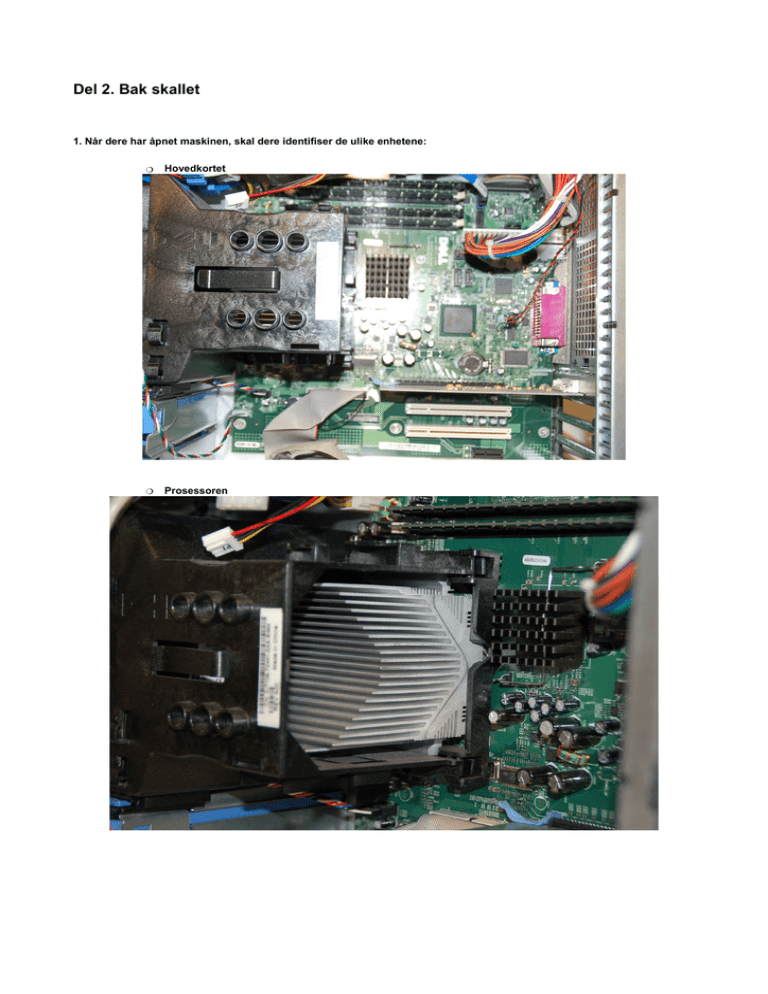
Del 2. Bak skallet 1. Når dere har åpnet maskinen, skal dere identifiser de ulike enhetene: Hovedkortet Prosessoren RAM Strømforsyning 2. Disker Hva slags utvidelsesbusser har maskinen? Forklar hvordan utvidelsesbussene fungerer og deres tekniske spesifikasjoner. Utvidelsesbussene er datamaskinens busser for tilkobling av eksterne inn og utenheter og kalles også for I/U-busser. I en moderne pc er det flere forskjellige utvidelsesbusser: - ISA-bussen, som er den eldste, enkleste og tregeste bussen, og som er på vei til å bli utfaset. - PCI bussen, som er en høyhastighetsbuss - AGP-bussen, som er svært kraftig, men som bare kan brukes som grafikkort. - Direkte rambuss, som er en høyhastighetsbuss for internminnet. - USB bussen, som er en lavhastighetsbuss og som vil erstatte ISA bussen. En buss består av fler ledninger som ligger inntil hverandre, og og antallet paralelle linjer avgjør hvor mye data som kan sendes om gangen. Det kalles bredden til bussen. Hvis det ligger 16 ledninger inntil hverandre, betyr det at det kan overføres 16 biter eller 2 bytes samtidig. Vi sier at bussen er 16 biter bred. Bredden på bussen varierer fra maskin til maskin etter hvilket formål den har, og avhenger av hva slags prosessor som er koblet til. Den kan være fra 8 biter til 64 biter bred. Vi skiller bussytemene i tre hoveddeler avhengig av hvor de befinner seg i datamaskinen. - Internbuss - Systembuss eller lokalbuss - Utvidelsesbuss eller eksternbuss.(kilde: http://kvv.hfk.vgs.no/AnLe4/maskinvare/Tekst/buss.htm ). 3. Hvor mange og hva slags ekstrakort er det plass til? På denne maskina ser det ut til at det er plass til 3 ekstra kort. Det er 1 AGP, som pr no er brukt til eit ekstra skjermkort. Det er også 2 Pci sloter som kan brukes til så mangt. Eksempelvis nettverkskort\lydkort\m.m 4:Hva slags harddisk har maskinen, hvor stor er den? Denne maskina gar ein Samsung 160 GB SATA hardisk, 7200rpm som går på lese hastighet 5:Hvor mange disker kan maskinen ha? Maskina har vertfall 3 Ledige SATA slotter, og 1 IDE kabel som ikkje er tilkobla nåke. Men utifra plass i sjølve kabinettet er det bare plass til 1 fysisk diskstasjon. Til nød kan ein koble ut floppydisken for å lage plass der den står, men vår meining er at det må kjøpes nytt kabinett dersom denne maskina skal støtte noko meir. 7:Minnebrikker fjernes og settes i maskina Og Bilder av minnebrikker som er tatt utav: 8. Hva slags RAM-modul har maskinen (type, størrelse, hastighet …)? Hvilke andre typer RAM-moduler brukes. Hva er forskjellen på Flash og vanlig RAM.: Maskina har 4 stk 512k Minnebrikker av typen: Samsung 512MB 2Rx8 PC2 – 4200U – 444-10-B3 (Direkte Avskrift av tekst på brikken) Se bilde oppg7. 9. Hvor mange Megabyte RAM har maskinen? 2GB ram 10. Kan dere finne hva slags chip set (brikkesett) datamaskinen har. Hvordan fungerer og hva slags oppgave har maskinens chip set. Denne maskinen har Intel 945G chipset. "The chipset is the heart of the computer and is the hub for all data transfer. It determines how fast components like the processor, memory, keyboard and various plug-ins can function in relation to each other. Not all chipsets support all components that you may want with your computer. Before selecting a chipset, decide what features you want with your computer, and then check to see that the chipset supports them. " Ref: http://www.shopping.com/xPF-Dell-Dell-OptiPlex-620-Desktop-Computer-forBusiness-620DMIN Klikk på spørsmålstegnet. 11. Eks: kilde, http://www.daria.no/skole/?tekst=7429 Et brikkesett finner du på alle hovedkort, skjermkort, lydkort osv. Det er de små, som oftest frikantede ”brikkene” som sitter loddet på hovedkortet. Det er små itererte kretser (IC’er). Dvs. inni disse brikkene er det massevis, fra 100 til 1000000 av små kretser eller brytere som kan utføre mange opperasjoner samtidig. F eks kan et chipset levere tjenester til RAMen mens et annet kan levere tjenester til CPU’en. Eller så kan en brikke levere tjenester til både RAM og CPU. Et chipset på et hovedkort er bygd opp av north bridge og south bridge. Disse to tar seg av forskjellige prosesser. Northbridge tar seg i hovesak av ting som RAM og skjermkort, mens south bridge tar seg av andre ting som IDE/SATA, USB, lyd og bios. Men hva gjør disse små firkantete ”brikkene”? De sender informasjon mellom hverandre og ut til komponenter og forteller dem hva de får lov til, hva de skal gjøre og når. Et slags taxi selskap på hovedkortet. Her ser du hvordan et brikkesett er oppbygd. Men North Bridge øverst og South Bridge nederst. Dette er bare et eksempel fra et Intel brikkesett beregnet for Pentium 4 prosessorer. 11. Dere skal installere et kort i maskinen slik at dere kan overføre video fra et digitalt videokamera. Kortet får der hos studass eller Jøran (lærling) og Hans Olav(OBS, pass på at kortet kommer ordentlig på plass) a. Beskriv kortet dere har fått utlevert. PCI kort med 3 stk firewire utganger b. Hva slags overføringskapasitet har denne tilkoblingen? Overføringskapasiteten er: Firewire 400 mb c. Lån et kamera eller en harddisk som kan kobles til det nye kortet, og sjekk at det fungerer fra Windows. Til slutt skal du ta ut kortet og levere det til Jøran eller Hans Olav. Sett på plass dekselet til den tomme kortplassen http://www.irontech.no/interface/firewire.html 1. Del 1 Setup - BIOS 1:Hva slags CPU har maskinen? Beskriv de tekniske egenskapene ved CPU’en. Enkelt forklart er nok Cpu sjølve hjernen i datamaskina. Når det gjeld denne cpuen er den som følger.(bilde fra bios og fra windows) 2: Hvor mye Internminne har den? Denne Maskina har 2GB ram i maskina 3. Hvor mye Cache har maskinen? Hvilken oppgave har Cache i maskinen? Maskina har 2MB Cache – cache is a temporary storage area where frequently accessed data can be stored for rapid access. Once the data is stored in the cache, it can be used in the future by accessing the cached copy rather than re-fetching or recomputing the original data. Referanse fra : http://en.wikipedia.org/wiki/Cache 4. Hvilken BIOS er installert? Finnes det en nyere BIOS til denne maskinen? Hvilken oppgave har BIOS I maskinen? Denne maskina har Bios versjon A05 (bilde fra bios)– og ifølge DELL er nyeste versjon A11 5:Hvilke parametere får du lov til å endre i Setup? System:System informasjon – boot rekkefølge \ date time mm. Date/Time – Endre dato mm. Boot Sequence – Endre rekkefølge på kva enhet maskinen skal bote fra først osb. Drives: Valg rundt disker og controllere. Diskette Drive- Slå av og på diskettstasjon. Slå på usb floppy. Slå av og på intern floppy. Sette den til read only.. Drive0: Sata-0 – Slå av og på disk Drive1: Sata-1 Drive2: Sata-2 Drive3: Sata-3 Drive4: Pata-0 – står på Drive5: Pata-1 – Slått av Sata Operation – normal\Combination – står til normal SMART reporting – Slå av og på error raportering – Standard er av. Onboard Devices:Valg og innstillinge rrelatert til integrerte system komponenter. Integrated NIC – Slå av og på Integrert nettverkskort. Evt med pxe eller rpl på Integrated Audio – Slå av eller på integrert lydkort. Standard er på. USB Controller – Slå av eller på USB controlleren. Evt med opsjon NO boot -der Bios ikkje vil gjenkjenne "USB storage devices" Front USB Ports – Slå av eller på USB porter i frontpanelet på maskina. PCI Slots – Aktivere eller deaktivere PCI sloter på datamaskina. LPT Port Mode – Selects the mode of operation for the integrated paralell port. Off – av AT – Port konfigurert for IBM AT compabilitet. PS/2 (standard). Port konfigurert for IBM PS/2 kompabilitet. EPP Enhanced Paralell port protocol eller ECP Exstended Compaility port protocol. LPT Port Adress. Velge I/o Adresse for Integrert paralellport. Valg er 378h som er standard og 278h og 3BCh Serial Port #1 – Avgjør korleis den integrerte serie porten opererer. Valg er: Off\Auto (standard) Com1 eller Com3. Video:Valg rundt video kontrolleren. Primary Video – Avgjør hvilket kort som blir satt som "primary" når det er 2 skjermkort i maskina.Auto som er default eller onboard/PEG.(Det integrerte) Video Memory size – Configurerer kor mykje minne som er reservert for det integrerte skjermkortet. Valga er 1MB eller 8MB – der 8MB er standard.... Performance: Valg rundt system effektivitet og fart Hyper-Thereading – Spesifiserer om kvar enkelt fysiske prosessor vil framstå som ein eller to logiske prosessorer. Ytelse i enkelte applikasjonar vil bli bedre dersom det er fleire logiske prosesser. Valgene er off eller on(standard) SpeedStep: Avgjør om "advanced Speedstep" teknologi vil vær slått på for alle suporterte prosessorar i systemet. Standard er av. Limit CPUID Value. Av eller på. Standard er av. HDD Acoustic Mode - <optimisere IDE ytelse mm – valg er Bypass(standard) Quiet, Suggested og performance Security:Valg rundt passord og systemsikkerhet Admin Password – Settes for å hindre uautoriserte brukere fra å endre configurasjons instillinger i bios (Ikkje slått på) System Password – Settes fra å hindre uautoriserte brukere fra å boote.(Ikkje slått på) Drive 0 Password – Hindrer uautorisert bruker fra å bruke drive0 disken din (Ikkje satt på) Password Changes – Unlocked(standard) Systempassordet kan bli modifisert eller slettet utan å ha kjennskap til administrator passordet. Locked – Må ha Administratorpassordet for å modifisere eller slette system password. Chassis Intrusion – On\On-silent\Off – standard er On-silent. Intriusion Alert – Godkjenne eller ignorere Chassis intrusion alarmer. TPM Security – On\Off – Kontrollerer TPM security device, som ein kan slå av og på her. Execute Disable – On\Off – Spesifiserer om Execute Disable Memory Protection tecnology vil være på eller av. Standard er ON Power Management.Regulering av strøm og valg rundt dette. AC Recovery – Off\On\Last – Avgjør om ein pc skal stå av\slå seg på eller gå til "previous state etter eit strømbrudd. Auto Power On – Off(standard)\Everyday\Weekdays – Velger å slå på maskina etter ein template ein lager i Auto power time. Auto Power Time- 12:00 – men er slått av i forrige valg. Low Power Mode- Off(standard) eller On. Avgjør korleis systemet konserverer strøm mens den er i kvilemodus eller slått av. Remote Wake Up – Off(standard)\On\On w/boot to Nic – Suspend Mode – Velger Power Management suspend mode. Valg er S1 og S3(standard). S1 Går kjappere ut av kvilemodus og S3 er gjerrigere på strøm når den ikkje er i bruk. Maintenance: valg relatert til generelle system vedlikehold SERR DMI Message – On(standard) eller Off. Load Defaults – Her kan du sette bios tilbake til fabrikk instillinger. Eventlog – Logg over ting i security som har gått feil – chasis intrusion osb. Post behavior – innstillinger relatert til systemoppførsel under "Power on self test" POST Fast boot- On(Standard)\Off – Dersom aktiv, gjør boot posessen raskere ved å hoppe over enkelte kompabilitets steg. Numlock Key – On(standard\Off – Off – Høgre tall tastatur er piler\ On høgre talltastatur er tall. POST Hotkeys – Setup &Boot menu(standard)\Setup\Boot Menu\None. Velger om det skal vises beskjed under oppstart om korleis ein går inn i bios eller boot meny. (F2 og F12). Keyboard errors – Report(Standard) og Do not report.. Raporterer tastatur feil og raporterer under oppstart Bilder fra bios: Prosessor Info Bilder fra bios: Memory Info Bilde fr Bios: System Info Dei 3 avbilda menyene er det få eller ingen mulighet å gjøre endringer i. Resten kan mykje godt endres.
